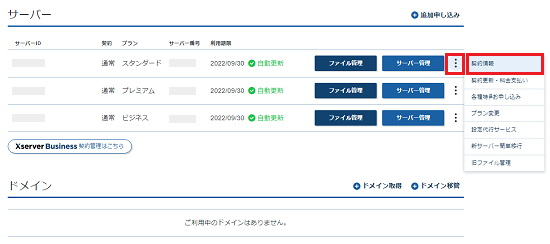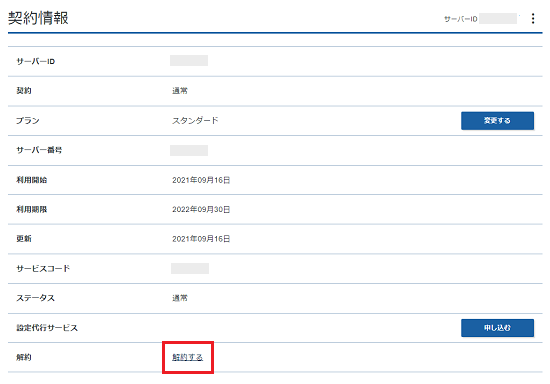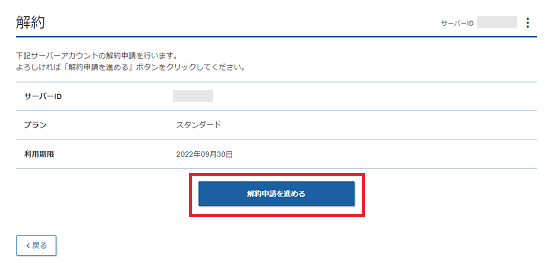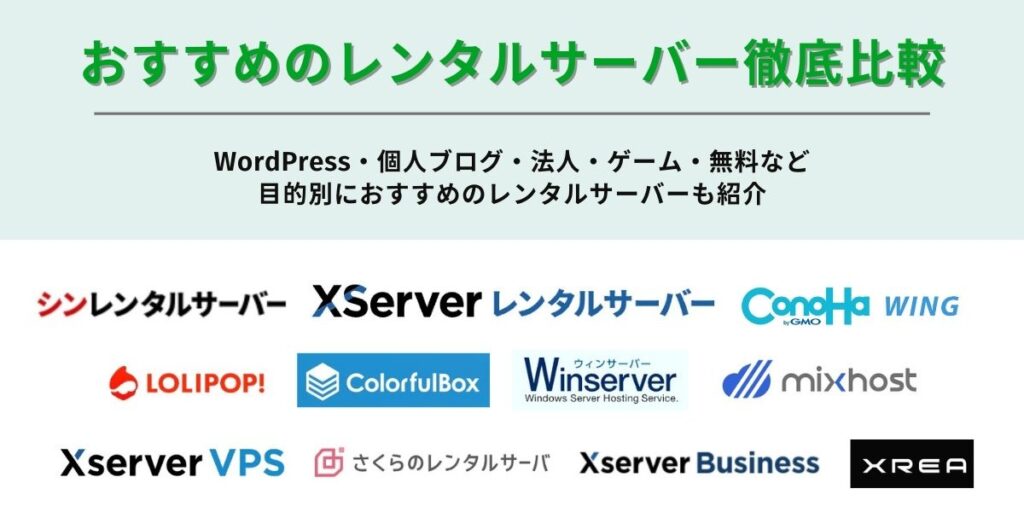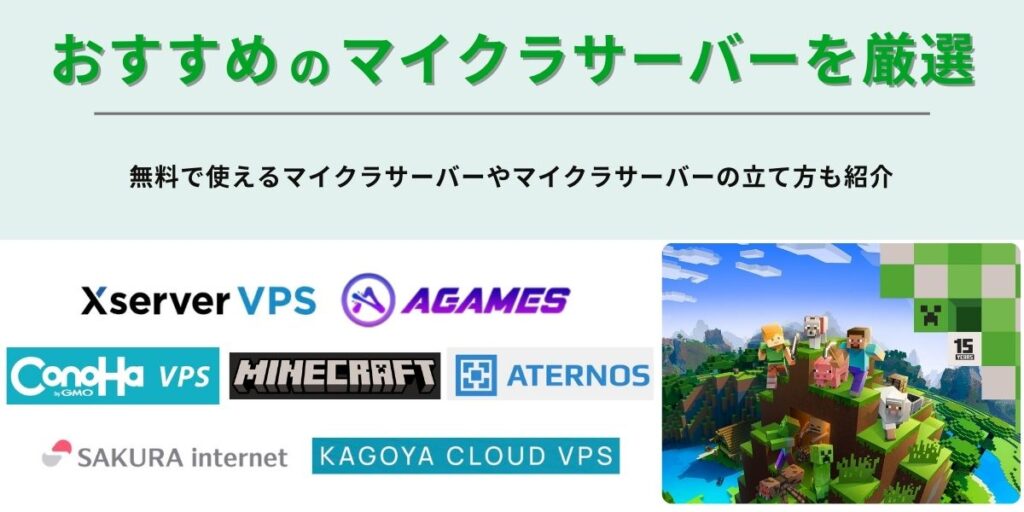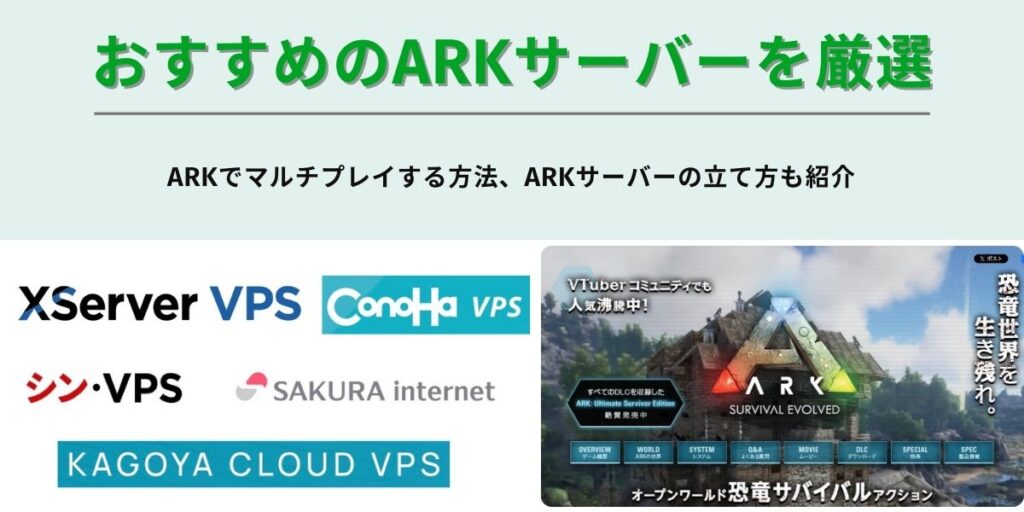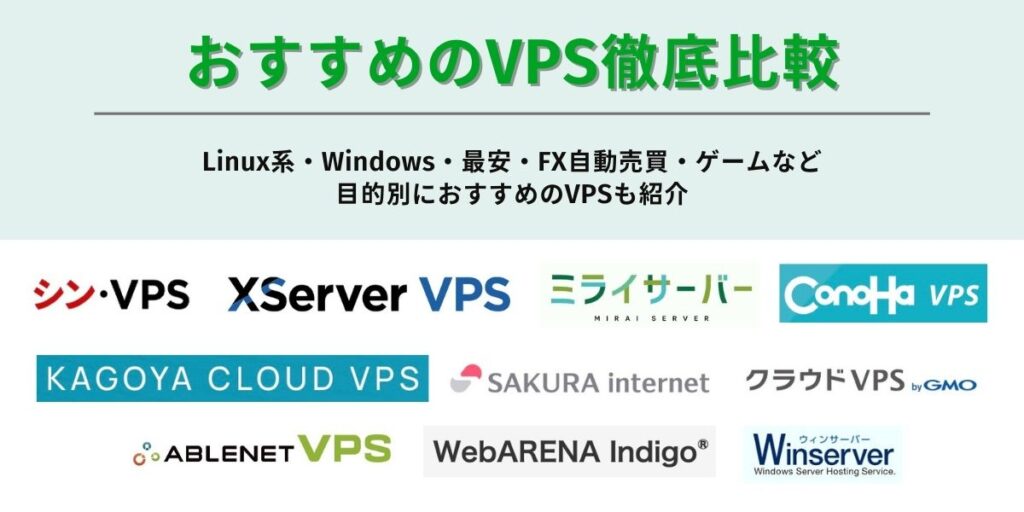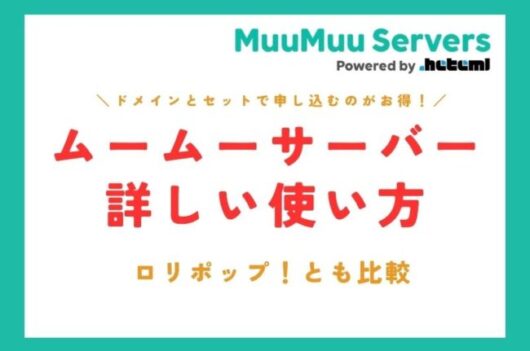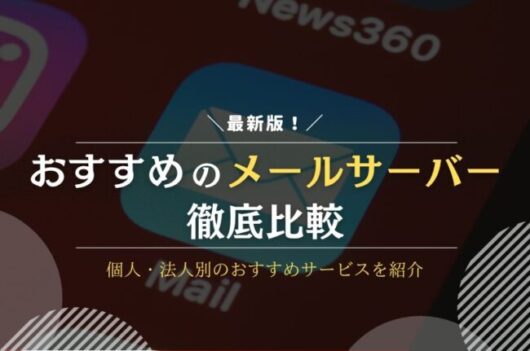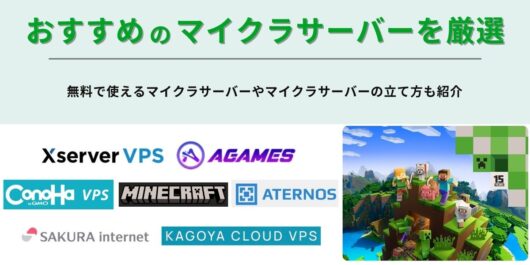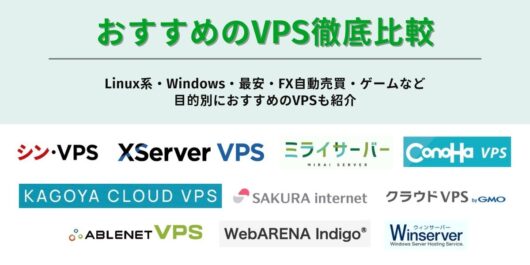「ブログを運営したいけど、どのレンタルサーバーが良いのか分からない」
「エックスサーバーって聞いたことはあるけど、結局どうなの?」
この記事ではエックスサーバーについて悪い評判、良い評判を徹底的にまとめました。
\まずは10日間無料でお試し!/
関連記事:【保存版】エックスサーバーの使い方完全ガイド!WordPress初心者向け

ブログの表示速度にこだわるなら、シンレンタルサーバーがおすすめです。
高速化技術を導入し、他社に比べてサイト表示速度がはやいレンタルサーバーとして人気があります。
2025年4月30日(水)までの期間限定で「利用料金最大50%オフキャンペーン」を実施中で、月額539円から始められます。
ハイスペックでコスパのいいレンタルサーバーでブログを運営するなら、シンレンタルサーバーを選びましょう。
\初期費用無料!永久無料の独自ドメイン付き/
※2025年4月時点の情報
エックスサーバーの特徴とは
エックスサーバーの大きな特徴を挙げるとすると、以下の3つです。
エックスサーバーは、国内で圧倒的に支持されているおすすめのレンタルサーバーです。
料金・スペック
レンタルサーバーを決める際に、最も重要と言ってもいいのは料金です。
エックスサーバーの月額料金は以下のとおり。
| プラン | スタンダードプラン | プレミアムプラン |
|---|---|---|
| 3ヶ月 | 1,320円 | 2,640円 |
| 6ヶ月 | 1,210円 | 2,420円 |
| 12ヶ月 | 880円(5/7水曜日まで) | 1,760円(5/7水曜日まで) |
| 24ヶ月 | 783円(5/7水曜日まで) | 1,567円(5/7水曜日まで) |
| 36ヶ月 | 693円(5/7水曜日まで) | 1,386円(5/7水曜日まで) |
2025年5月7日(水)までの期間限定で、「利用料金最大30%オフキャンペーン」を実施中。
期間中に申し込むと月額693円(税込)から利用でき、さらに初期費用無料・ドメインが2つ永久無料でもらえる特典がついてきます。
3つのプランの主な違いは、以下の3つです。
- 月額料金
- vCPU/メモリ
- もらえる独自ドメイン数
しかし、個人での利用であればスタンダードプランで十分です。
サーバー高速処理技術
レンタルサーバーで不満になりがちな項目は、サーバーの処理速度と言われています。
処理速度に大きな影響を及ぼすのはCPUです。
CPUの数字と性能が高ければ高いほど処理能力と負荷に耐性が上がり、稼働の安定に繋がるのです。
エックスサーバーではCPUは「AMD EPYC」、SSDは「NVMe」を採用しています。
AMD EPYCはDropboxやワシントン大学という有名企業や大学なども利用しており、信頼性が高いCPUです。
NVMe規格のSSDは機械学習、人工知能という複雑かつ高速性を必要とする分野でも使われている規格です。
例えるなら通常のSSDが時速80キロの普通車で、NVMeのSSDは時速300キロ以上も出せるレースカーです。
ウェブサイトの表示は早ければ早いほど、訪れたユーザーにストレスを感じさせません。
エックスサーバーのNVMe規格のSSDの読み込み速度が速いことは、サーバー利用者もサイトへアクセスするユーザーも双方が得をする規格なのです。
ユーザーファーストのサービス構成
エックスサーバーはどのプランを選んだとしても、別け隔てなくサービスの提供が受けられます。
普通なら最も安いプランを選ぶと、提供しているサービスの何かが欠けてしまうことがあります。
| WordPressクイックスタート | 契約申し込み時のみ可能 |
| 簡単インストール | あり |
| 無料SSL | 無料 |
| マルチドメイン | 無制限 |
| データベース数 | 無制限 |
| FTPアカウント | 無制限 |
| WAF機能 | あり |
| 自動バックアップ | あり |
| バックアップの復元 | 復元量は無料 |
| 途中のプラン変更 | あり |
| メールサポート | あり |
| 電話サポート | あり |
| 設定代行サービス | あり |
例えば他のレンタルサーバーなら、最安プランでは以下のようなサービスが利用できません。
- WordPressの利用ができない
- データベースが1つしか入らない
- 独自ドメインの追加数に制限が入る
他には、自動バックアップが有料オプションになっていることもあります。
料金面は他のレンタルサーバーと比べたらやや高めに感じる設定ですが、その分サービスが手厚いです。
\まずは10日間無料でお試し!/
関連記事:【保存版】エックスサーバーの使い方完全ガイド!WordPress初心者向け
エックスサーバーでできること
エックスサーバーでできることは以下の3つです。
Webサイト運営
エックスサーバーで最も人気な利用方法が、ブログやホームページなどのWEBサイト運営です。
学校・企業・個人・イベントとジャンルを問わず利用されています。
契約時にWordPressクリックスタートを申し込んでおけば、Word Pressも利用が可能。
特別な知識もいらず指示通りにボタンを押していけば、申し込み完了後からすぐにブログやホームページが作れます。
動画配信のストリーミングサーバー
エックスサーバーは、提供しているサーバー性能から動画配信のストリーミングサーバーとしても利用可能です。
ストリーミングとは、動画をダウンロードせずにサイトで直接視聴する方法で、例としてはYouTubeです。
YouTubeは動画をアップロードすると、視聴者は再生ボタンを押せば視聴できます。
エックスサーバーでも、YouTubeと同じようなことができます。
ただしYouTubeと比べると、アップロードできる動画に限りがあるため注意しましょう。
メール配信
オンラインショップで商品を購入した後、登録したメールアドレス宛にメルマガが届くことがありますよね。
オンラインショップは、レンタルサーバーで設定可能なメール配信機能を利用して送信しています。
メール配信に関しては、個人よりも法人で使うケースが多くあります。
\まずは10日間無料でお試し!/
関連記事:【保存版】エックスサーバーの使い方完全ガイド!WordPress初心者向け
エックスサーバーの悪い評判からわかったデメリット
エックスサーバーの悪い評判からわかったデメリットは、以下のとおりです。
評判が悪くてもその原因が納得できる話なのか、それとも企業の努力不足だと感じる話なのかが気になるところです。
ユーザー側に歩み寄って欲しいという評判に関して、詳細を見ていきましょう。
初期費用や月額料金がやや高い
エックスサーバーのデメリットや評判の中で最も耳にするのは、初期費用の高さや月額料金の高さです。
上記の利用者は、契約料金の高さによりエックスサーバーとの契約を断念し、別のサービスへ移る検討がされています。
人気レンタルサーバー5社の12ヶ月契約時に支払う金額と、エックスサーバーのスタンダードプランを表で比較しました。
| レンタルサーバー名 | プラン名 | 月額料金(12ヶ月契約の場合) |
|---|---|---|
| エックスサーバー | スタンダード | 13,200円 |
| ロリポップ! | ベーシック | 11,880円 |
| ConoHa WING | WINGパック(スタンダード) | 10,728円 |
| mixhost | スタンダード | 12,936円 |
| さくらのレンタルサーバ | プレミアム | 15,714円 |
料金を安い順で並べてみると、ロリポップ<ConoHa WING<mixhost<エックスサーバー<さくらのレンタルサーバです。
有名レンタルサーバー会社の中でも、やはりエックスサーバーの料金はやや高めと言っても過言ではありません。
なぜこれだけ料金が高く設定されてしまうのか、気になりますよね。
エックスサーバーの料金が高い理由は3つです。
- サーバー周りの設備の増設
- 処理速度向上に向けたCPUやメモリの強化
- 各種サポートの手厚さ
たしかに料金面だけでレンタルサーバーを選ぼうとすれば、エックスサーバーは高く見えてしまいます。
しかし、エックスサーバーはウェブサイト高速化プログラムを実装。
365日24時間のサポート体制の整備なども充実しています。
サービス面を踏まえれば、エックスサーバーは料金以上にお得なサービスを提供しているレンタルサーバーです。
サイトの表示障害が起きることもある
ネット上では、「サイトの表示障害が起きる」という口コミもありました。
メンテナンスや障害が多い点は、共有レンタルサーバーならば致し方ないです。
共有レンタルサーバーの場合、一定のグループ分けがあります。
グループごとにメンテナンスしていたり、障害が発生しています。
障害やメンテナンスが多く感じるのは、必ずエックスサーバーの「ニュース」で情報として伝えているからです。
ニュースを目にした見た人にとっては、障害やメンテナンスが多いレンタルサーバーだと錯覚してしまう可能性があります。
エックスサーバーが情報を正しく伝えていることも、障害・メンテナンスの多さを感じさせる原因です。
運営サイトが常に表示され続けて欲しい場合は、専用のレンタルサーバーを構築したりレンタルしたりしないといけません。
専用のレンタルサーバーや、リソースを確保してくれる会社のプランは高額です。
値段よりも質を重要視する場合は、エックスサーバーよりも専用のサーバーを用意してくれる会社と契約しましょう。
エックスサーバーの良い評判からわかったメリット
エックスサーバーの良い評判からわかったメリットは、以下のとおりです。
エックスサーバーは利用者が多い分様々な評判がありますが、悪い評判より良い評判が比較的多く見えました。
WordPressのインストールが簡単
エックスサーバーは申し込み時に、WordPressをインストールした状態で開放してくれるサービスが提供されます。
WordPressクイックスタートというサービスです。
WordPresを始めたい人に最も多いのが、インストールや設定など乗り越える壁が高すぎて挫折してしまう点です。
WordPressのインストールは慣れてしまえば簡単ですが、知識が0の状態から始めると想像を絶する複雑さでもあります。
エックスサーバーは初心者が挫折しやすいポイントを代行し、すぐにWordPressを利用可能な状態で引き渡します。
今すぐにでもWordPressでブログを始めたい人には、大人気かつ大助かりなサービスです。
自動バックアップ機能が標準装備
エックスサーバーは、自動バックアップ問題も標準装備です。
レンタルサーバー側で自動バックアップを取ってくれるシステムは、バックアップ自体は無料のケースが多いです。
しかし、設定が必要だったり復元は有料だったりします。
エックスサーバーは、サーバー側で1日1回自動バックアップを取り続けてくれ、さらに復元も無料で実施。
気になるバックアップ期間は、Web・メールデータが過去7日分、MySQLデータベースは過去14日分です。
ブログに問題があれば、すぐに前日の状態まで巻き戻せます。
ブログやサイトのバックアップは知識が無いと難しい部分なので、複雑なことを任せられるのは非常にありがたいです。
最低プランでもデータベース作成が無制限
エックスサーバーは、最低プランでもデータベース作成が無制限で利用できます。
安いプランのレンタルサーバーを選んだ時に悩む点は、契約したサーバーに追加できる独自ドメインの数やデーターベースの数です。
料金面ばかりに気を取られていると、いざ複数サイトを運営しようとした時にできなくて困る場合があります。
ブログやホームページを複数運営する場合は、独自ドメインとデータベースを複数持つ前提条件で話が進みます。
独自ドメインが新しく追加できないと、WordPressを使ったブログやサイトをいくつも運営できません。
運営は1つのドメインでも可能ですが、Googleから高評価を得られにくくなったり、サイトの表示速度が遅くなったりします。
個人で持つ趣味のサイトとしてなら問題ありませんが、稼ぐ目的で始めるならいずれは複数のブログを運営しなければいけません。
契約プランを変更しなければいけないなど、レンタルサーバーを乗り換えたほうが今より安くなるケースは度々起こります。
最初から長期利用を目的として使うのは難しいですし、3ヶ月後には更新ができなるなる可能性はあります。
しかし収入を目的としてブログやサイト運営するなら、すぐに別のサイトを作れる状態にしておくのがおすすめです。
カスタマーセンターの対応が良い
ネット上では、「カスタマーセンターの対応が良い」という口コミがありました。
エックスサーバーの魅力は、レンタルサーバーの速度、安定性、信頼性だけではありません。
24時間365日のメールサポート体制と、契約者のみに対応するカスタマーセンターです。
筆者も一度サイトの表示がおかしくなっており、問い合わせのメールを送信した経験があります。その時のメール返信速度は群を抜いており、当日中に2,3通のやり取りは当たり前でした。エックスサーバーの迅速なサポートのおかげでサイト表示の問題もすぐ解決し、翌日から安心して運営できました。
サポートの悪さを指摘する人もいますが、サポート対応者にも当たり・ハズレがあります。
どんなサービスでも起こる可能性は考えられることです。
しかし、過去にサポートを受けた経験がある筆者としては、エックスサーバーのサポートは完璧だったと感じています。
不正アクセス対策が万全
エックスサーバーは、不正アクセスや乗っ取り対策が万全です。
Amazonなどでも利用される二段階認証、ログインの複数回数失敗でアクセスを拒否する機能を搭載しています。
国外IPからのアクセスを弾く仕組みもあります。
稀に登録しているサービスから「不正なアクセスを確認しました」など、GoogleメールやLINEに来たことはありませんか?
レンタルサーバーもインターネット上に公開されているため、不正アクセス100%無いとは言い切れません。
筆者の回りで起こった不正アクセスは、知り合いがWordPressの改ざんにあったケースです。
結果的に不正アクセスを受けた人は、WordPressで運営していたサイトを消し、新しくスタートすることで解決しました。
セキュリティ対策をしないと、築き上げてきたGoogleからの評価がゼロにされ、コツコツと積み上げてきた記事を捨てなければいけなくなります。
不正アクセスや改ざんを防ぐには、自己防衛と共に利用しているレンタルサーバーのセキュリティ面の強化が必須です。
エックスサーバーはセキュリティ強化の面も妥協せず、常に新しい技術で防衛を施策しているため安心して利用できます。
\まずは10日間無料でお試し!/
関連記事:【保存版】エックスサーバーの使い方完全ガイド!WordPress初心者向け
エックスサーバーがおすすめな人の特徴
エックスサーバーがおすすめな人の特徴は、以下の3つです。
初めてWordPressを利用する
エックスサーバーは、初めてWordPressを利用する人におすすめのレンタルサーバーです。
エックスサーバーには、WordPressクイックスタートというサービスがあるからです。
初めてWordPresを利用する人は、WordPressのインストールや設定などが難しく挫折してしまうことがあります。
しかし、「WordPressクイックスタート」に申し込めば、WordPressを利用可能な状態で引き渡してくれます。
初めてWordPressを利用する人にとって、エックスサーバーはぴったりなサービスです。
今までレンタルサーバーを契約したことがない
エックスサーバーは、今までレンタルサーバーを契約したことがない人にもおすすめのレンタルサーバーです。
エックスサーバーは、カスタマーサポートが手厚くサポートしてくれます。
初めてレンタルサーバーを契約する人にとっては、レンタルサーバーの設定をゼロから始めるのはハードルが高いです。
エラーが発生しても、すぐに対応できないかもしれません。
しかし、エックスサーバーは契約者専用の24時間365日のメールサポート体制が整っているため、すぐに問い合わせできます。
レンタルサーバーに関する専門知識がない
エックスサーバーは、レンタルサーバーに関する専門知識がない人におすすめです。
エックスサーバーには、個人で運用するのに十分な機能がすでに付いているからです。
例えば、サイトの運用に最も重要なことの1つにバックアップ作業があります。
エックスサーバーには最初から自動バックアップの機能があるため、レンタルサーバーの専門知識がなくても問題ありません。
契約者専用のカスタマーサポートも用意されているのもメリットで、何か困ったことがあった場合でもすぐに聞けるのは安心です。
\まずは10日間無料でお試し!/
関連記事:【保存版】エックスサーバーの使い方完全ガイド!WordPress初心者向け
エックスサーバーのおすすめプラン
エックスサーバーのおすすめプランは、以下のとおりです。
| 利用する人 | おすすめのプラン |
|---|---|
| 個人 | スタンダードプラン |
| 法人 | プレミアムプラン ビジネスプラン |
サーバーを利用するのが個人か法人によって、おすすめのプランが変わってきます。
いずれも12ヶ月以上契約するのがおすすめです。
個人ならスタンダードプランの12ヶ月契約
個人でエックスサーバーを利用するなら、スタンダードプランがおすすめです。
プレミアムやビジネスプランは、個人サイトでは使いません。
スタンダードプランの月額料金やスペックは、以下のとおりです。
| 料金プラン | スタンダードプラン |
|---|---|
| 月額料金(12ヶ月契約) | 880円(5/7水曜日まで) |
| 月額料金(24ヶ月契約) | 783円(5/7水曜日まで) |
| 月額料金(36ヶ月契約) | 693円(5/7水曜日まで) |
| 初期費用 | 無料 |
| 転送量 | 無制限 |
| 容量(SSD) | 500GB |
個人でブログを運営する場合、容量は10GBあれば十分です。
画像や動画をたくさん組み込む場合は10GB以上は必要ですが、500GBを超えることはほぼありません。
法人ならプレミアムプラン以上の12ヶ月契約
1日30万PV以上のサイトやオンラインショッピングサイトを運用する場合、スタンダードの容量や転送量では足りません。
法人で利用する場合は、プレミアムプラン以上の利用をおすすめします。
| 料金プラン | プレミアムプラン | ビジネスプラン |
|---|---|---|
| 月額料金(12ヶ月契約) | 1,760円(5/7水曜日まで) | 3,520円(5/7水曜日まで) |
| 月額料金(24ヶ月契約) | 1,567円(5/7水曜日まで) | 3,135円(5/7水曜日まで) |
| 月額料金(36ヶ月契約) | 1,386円(5/7水曜日まで) | 2,772円(5/7水曜日まで) |
| 初期費用 | 無料 | 無料 |
| 転送量 | 無制限 | 無制限 |
| 容量(SSD) | 600GB | 700GB |
無料でもらえる独自ドメインも、スタンダードプランと比べて豊富です。
個人で運営する分にはスタンダードで選べるドメインで問題ありませんが、法人は法人向けドメインが必要です。
ビジネスプラン以上であれば、「co.jp」や「or.jp」などがもらえるためドメイン更新費の節約に繋がります。
\まずは10日間無料でお試し!/
関連記事:【保存版】エックスサーバーの使い方完全ガイド!WordPress初心者向け
エックスサーバーに申し込む手順
早速エックスサーバーに申し込んでみましょう。
手順はたったの4ステップで簡単です。
①公式サイトにアクセス
まずは、エックスサーバー公式サイトにアクセスしましょう。
「お申し込みはこちら」というボタンをクリックします。
下のサイトに飛びますので、左側の「10日間無料お試し 新規お申し込み」をクリックしてください。
②プラン選択
初めて申し込むので、エックスサーバーのアカウントの登録とサービスのお申し込みを同時に行います。
サーバー IDとプランを決めます。
独自ドメインでブログを運営するならサーバーIDは基本的に使用しないので、適当に決めても大丈夫です。
WordPressクイックスタートは、任意で設定できます。
WordPressクイックスタートを申し込むと、10日間無料お試しはできずにすぐに料金が発生します。
注意書きを確認して、大丈夫であれば申し込んでおきましょう。
③エックスサーバーのアカウント登録/個人情報入力
次に、エックスサーバーのアカウント登録と個人情報を入力して行きます。
入力内容を確認して「次へ進む」を進むと、入力したメールアドレスに確認メールが送付されます。
エックスサーバーからのメールに確認コードが記載されているので、入力して「次へ進む」をクリックしてください。
お申し込み後24時間以内に、「サーバーアカウント設定完了のお知らせ」というタイトルのメールが届きます。
上記のメールが届いたら、10日間の無料お試し期間が開始されます。
④支払い方法入力
お試し期間中に利用してみて問題がなければ、支払い方法を入力しましょう。
お試しの無料期間中に料金を支払っても、無料期間分の日数は残ります。
XServerアカウントにログインし、トップページ上部メニューの料金支払いを選択します。
支払い対象のサーバー IDにチェックして「契約期間」を選択し、「支払方法を選択する」をクリックしましょう。
お支払い内容を確認し、支払い方法を次の5つから選択します。
- クレジットカード
- 翌月払い
- コンビニエンスストア
- 銀行振込
- ペイジー
以下の画像ではクレジットカード払いを選択していますが、希望する支払い方法を選択して手順に沿って入力します。
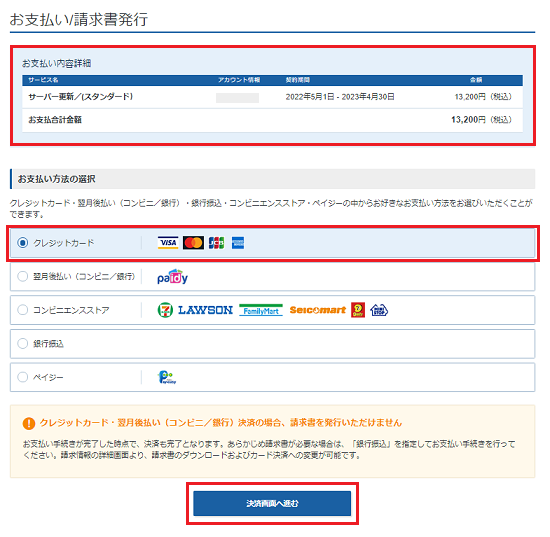
必要な情報を入力し終わったら、「支払いをする」をクリックしてください。
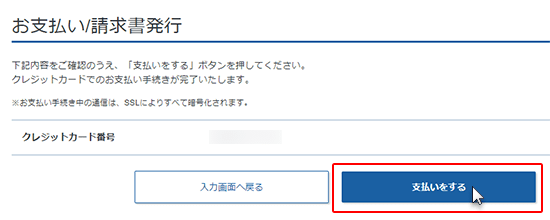
\まずは10日間無料でお試し!/
関連記事:【保存版】エックスサーバーの使い方完全ガイド!WordPress初心者向け
エックスサーバーとほかのレンタルサーバーを比較
エックスサーバーのスタンダードプランと、同じレベルのプランを比較しました。
| レンタルサーバー名 | 初期費用 | 月額料金 |
|---|---|---|
| シンレンタルサーバー | 無料 | 770円〜 |
| エックスサーバー | 無料 | 990円〜 |
| mixhost | 無料 | 968円〜 |
| ConoHa WING | 無料 | 1,452円〜 |
| ロリポップ! | 無料 | 99円〜 |
レンタルサーバーの契約で真っ先にコスト面を考えているなら、同一プランの中ならばロリポップのハイスピードプランがおすすめです。
もしくは、ロリポップやさくらのレンタルサーバの下位プランです。
しかし、レンタルサーバーの処理性能に関わるメモリや最大容量も合わせて考えたい場合は、以下のスペックも同時にチェックしましょう。
| レンタルサーバー名 | メモリ | ディスク容量 |
|---|---|---|
| シンレンタルサーバー | 8〜20GB | SSD300GB〜600GB |
| エックスサーバー | 8〜16GB | SSD300GB〜500GB |
| mixhost | 非公表 | SSD300GB~ |
| ConoHa WING | 8〜16GB | SSD300GB〜500GB |
| ロリポップ! | 非公表 | SSD100GB~1.2TB |
レンタルサーバーのスペックは、「数字が高い物ほど性能が良い」と言えます。
イメージしやすくなるように、以下の専門用語を分かりやすく例えてみました。
| CPU | 頭脳 |
|---|---|
| メモリ | 作業用の机 |
| 最大容量 | 記憶力の上限 |
| SSD/HDD | 記憶を思い出す/刻み込む早さ |
| 転送量上限 | 体力 |
頭脳は多ければ多いほど処理速度が向上し、作業用の机が広ければ広いほど勉強、図工、料理などマルチタスクで捌けます。
最大容量が多いほど記憶できる内容が増え、SSDならHDDよりも早く記憶を思い出せ、記するまで時間も早いため優秀です。
人間も無尽蔵の体力がある人はマラソンで強いように、転送量上限も高いほどアクセスの多さに耐えられます。
つまりレンタルサーバーのスペックは、エックスサーバーが頭一つ抜けて良いと言えます。
どうしてもスペックだけでは決めきれない場合は、以下の4点を比較してみましょう。
- WordPressをインストール済みで開放してくれるか
- 複数サイトを所持したい時にすぐ可能になるか
- 自動バックアップが標準装備か
- サポート体制は整備されているか
上記の判断基準で、契約するレンタルサーバーを最終的に決定するのがおすすめです。
どのサービスを選ぶか迷ったら、おすすめのレンタルサーバーを比較しましょう。上記を総合的に比較すると、あなたにぴったりのレンタルサーバーが見つかります。
エックスサーバーに関してよくある質問
エックスサーバーに関してよくある質問をまとめました。
- エックスサーバーの解約方法が知りたい
- 解約時に料金の返金・日割りはある?
- エックスサーバーを解約した後に再契約はできる?
- 契約プランで残っている容量の確認方法は?
- エックスサーバーとXServerビジネスの違いは?
- エックスサーバー以外でおすすめのレンタルサーバーは?
契約前のよくある疑問点は潰しておいたほうが、安心して契約まで進めます。
エックスサーバーの解約方法が知りたい
エックスサーバーの解約方法は簡単です。
エックスサーバーで管理しているサイトの解約手順は以下のとおり。
- エックスサーバーのアカウントにアクセス
- 解約希望のサーバーの右側にある黒点をクリックして「解約情報を選択」
- ページ下部にある「解約する」を選択
- 解約するサーバーIDを確認し解約申請を進める
エックスサーバーのアカウントにログインします。
エックスサーバーのアカウント自体を退会を申請する際は、アカウントページへログインします。
上部メニュー右端名前が表示されているボタンから「登録情報確認・編集」をクリックしてください。
「登録情報」の「退会」より、退会の申請を行えます。
解約時に料金の返金・日割りはある?
解約時に、返金や日割りは適用されません。
通常時やキャンペーンを含めて、12ヶ月以上の契約をエックスサーバーと結んでいる場合は契約が切れるタイミングで解約します。
エックスサーバーを解約した後に再契約はできる?
エックスサーバーを解約した後でも、再契約は可能です。
しかし、同じメールアドレスで新しくアカウントを発行することはできません。
別のメールアドレスを用意して、新規で申し込みをしましょう。
アカウント発行をすると登録情報確認・編集から希望のメールアドレスへ変更ができます。
誤って解約を申請してしまった場合は、エックスサーバーのサポートセンターに連絡しましょう。
解約の申請取り消しをしてもらえます。
契約プランで残っている容量の確認方法は?
エックスサーバーで残っている空き容量を調べるには、エックスサーバーのサーバーパネルを開いてください。
サーバーパネルの左側には下記画像のようにアカウントデータが掲載されています。
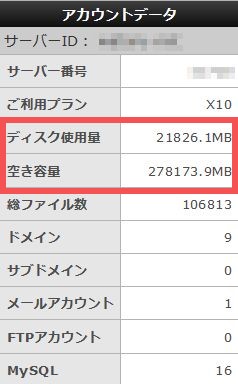
上記の画像の場合は、残り約278GBが空き容量です。
278GBとは、エックスサーバーを7年以上使い続けて4,000記事以上も書いた場合の空き容量です。
全ての容量を使い果たすなら、単純計算で30年以上はかかります。
エックスサーバーとXServerビジネスの違いは?
エックスサーバーとXServerビジネスが違う点は、以下の2点です。
| レンタルサーバー名 | エックスサーバー | XServerビジネス |
|---|---|---|
| 無料代行の有無 | ×(有料) | ◯ |
| 制作サポートの有無 | ◯(有料) | 3回までサポート※ |
| 専用サーバーの有無 | × | ◯ |
通常のエックスサーバーは、代行・制作サポートに関しては有料です。
しかしXServerビジネスは、インストール代行や設定に関して最低プランのスタンダードプランなら月に3回までサポートしてくれます。
通常なら30万円前後が必要なホームページ制作を、無料で引き受けてくれる点がポイント。
代行サービスはエックスサーバーの社内スタッフが対応してくれるため、外部に依頼して失敗する心配はありません。
エックスサーバーとの最大の違いは、XServerビジネスには専用サーバーがある点です。
最低プランで年間396,000円と高額ですが、1つ丸ごとサーバーを利用できます。
法人でポータルサイトや、ショッピングサイトなどの運営が必要な場合に使えるサービスです。
しかし、明確な理由が無い限り個人法人共に通常のエックスサーバーを利用するのがおすすめです。
エックスサーバー以外でおすすめのレンタルサーバーは?
エックスサーバー以外でおすすめのレンタルサーバーは、「ロリポップ!レンタルサーバー」です。
レンタルサーバーの中でも特に価格が安く、WordPressが使えるプランでも月額220円から利用できます。
初めてブログを開設する人や、初期費用を抑えたい人におすすめです。
ロリポップ!レンタルサーバーにも10日間の無料お試し期間があります。
一度使い勝手を体験して、エックスサーバーとロリポップ!レンタルサーバーを比較してみてください。
エックスサーバーの評判まとめ
改めてエックスサーバーの評判について、悪い評判と良い評判を簡単にまとめてみましょう。
- 料金の高さはサービス相応、またはそれ以上の価値で提供
- 障害・メンテナンスは個人の感覚と共有レンタルサーバー特有の問題
- 個人も法人もどのプランを利用しても問題ない
- 初心者に嬉しいWordPreインストール補助機能
- 安心丁寧な電話対応に365日24時間対応のメールサポート
- 二段階認証、ログイン施行回数制限、国外IP排除の高セキュリティ
- 最低プランのX10でも複数ブログやサイトを余裕で作り続けられる
エックスサーバーは長く使い続ければ使い続けるほど、サービスの良さを実感できます。
サーバー選びは、WordPressで作るブログやサイトで最も重要な要素です。
即断即決ではなく、じっくり悩んで決めましょう。
エックスサーバーには10日間無料お試し期間があるので、実際に利用してみてから決めるのもおすすめです。
ぜひ、エックスサーバーの便利さやサポートの手厚さを体感してみてください。